
Zapisywanie dokumentów bezpośrednio w folderze udostępnionym/na serwerze FTP
W tej sekcji opisano, w jaki sposób skanować dokumenty i zapisywać je do udostępnionego folderu lub na serwerze FTP bezpośrednio z urządzenia. Zeskanowane dokumenty można zapisać w formacie JPEG, PDF lub innym cyfrowym formacie plików.
 |
|
Aby zapisać dokumenty bezpośrednio w udostępnionym folderze lub na serwerze FTP, należy najpierw wykonać przygotowania, w tym określić miejsce docelowe zapisu.
Konfiguracja urządzenia w celu skanowania do folderów udostępnionych Konfiguracja urządzenia w celu skanowania do serwera FTP Lista dostępnych odbiorców dla opcji udostępnianych folderów lub serwerów FTP jest ograniczona do pozycji zapisanych w książce adresowej. Aby określić odbiorcę za pomocą książki adresowej, należy zarejestrować odbiorcę przed przystąpieniem do skanowania dla danego udostępnionego folderu lub serwera FTP.
Konfiguracja folderu udostępnionego jako lokalizacji zapisywania Rejestrowanie odbiorców w książce adresowej ze Zdalnego interfejsu użytkownika Odbiorców można wprowadzać tylko pojedynczo.
|
1
Umieść dokumenty w urządzeniu. Umieszczanie dokumentów
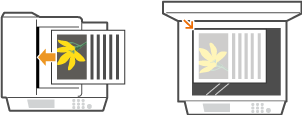
2
Naciśnij przycisk  i dotknij przycisku <Skanowanie>.
i dotknij przycisku <Skanowanie>.
 i dotknij przycisku <Skanowanie>.
i dotknij przycisku <Skanowanie>.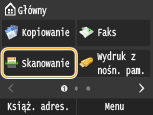
Po wyświetleniu ekranu logowania wpisz nazwę użytkownika i hasło, korzystając z klawiszy numerycznych. Następnie wybierz serwer uwierzytelniania i naciśnij  . Logowanie do funkcji Uwierzytelnione wysyłanie.
. Logowanie do funkcji Uwierzytelnione wysyłanie.
 . Logowanie do funkcji Uwierzytelnione wysyłanie.
. Logowanie do funkcji Uwierzytelnione wysyłanie.3
Dotknij <Plik>.
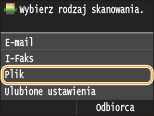
4
Wybierz odbiorcę z książki adresowej.
Instrukcje dotyczące używania książki adresowej znajdują się w sekcji Wybór z książki adresowej .
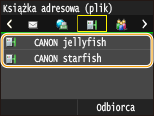
Bezpośredni wybór odbiorców za pomocą numerów wybierania kodowego. Można również wybrać wcześniejszych odbiorców.
Bezpośredni wybór odbiorców za pomocą numerów wybierania kodowego
Określanie ostatnio wybieranych odbiorców
Bezpośredni wybór odbiorców za pomocą numerów wybierania kodowego
Określanie ostatnio wybieranych odbiorców
5
Wybierz ustawienia skanowania według potrzeby.
Wybierz ustawienia. Określanie szczegółowych ustawień


Nazwa pliku zawierającego zeskanowany dokument zostaje automatycznie przypisana zgodnie z następującym formatem: „numer zarządzania komunikacją (cztery cyfry)_data i godzina wysłania_numer dokumentu (trzy cyfry).rozszerzenie nazwy pliku”.
Przykład nazwy pliku: Nazwa jednostronicowego dokumentu skonwertowanego do pliku formatu PDF i wysłanego 17 października 2015 roku o godzinie 19:00:05 to:
„0045_151017190005_001.pdf”
Ręczne nadanie nazwy pliku nie jest możliwe.
6
Naciśnij przycisk  , aby rozpocząć skanowanie.
, aby rozpocząć skanowanie.
 , aby rozpocząć skanowanie.
, aby rozpocząć skanowanie.Rozpocznie się skanowanie.
Aby anulować skanowanie, dotknij przycisku <Anuluj>  <Tak>. Anulowanie wysyłania dokumentów (wiadomość e-mail/folder udostępniony/serwer plików)
<Tak>. Anulowanie wysyłania dokumentów (wiadomość e-mail/folder udostępniony/serwer plików)
 <Tak>. Anulowanie wysyłania dokumentów (wiadomość e-mail/folder udostępniony/serwer plików)
<Tak>. Anulowanie wysyłania dokumentów (wiadomość e-mail/folder udostępniony/serwer plików) W przypadku umieszczenia dokumentów w podajniku w kroku 1
W przypadku umieszczenia dokumentów w podajniku w kroku 1
Po zakończeniu skanowania dokumenty zostaną zapisane w folderze udostępnionym lub na serwerze FTP.
 W przypadku umieszczania dokumentów na płycie szklanej w kroku 1
W przypadku umieszczania dokumentów na płycie szklanej w kroku 1
Po zakończeniu skanowania postępuj zgodnie z poniższą procedurą (oprócz sytuacji, jeśli w kroku 5 wybrałeś JPEG jako format pliku).
|
1
|
Aby zeskanować kolejne strony dokumentów, umieść następny dokument na płycie szklanej i naciśnij przycisk
 . .Powtarzaj ten krok do momentu zakończenia skanowania wszystkich stron.
W przypadku skanowania tylko jednej strony przejdź do następnego kroku.
|
|
2
|
Dotknij <Rozpoczn. wys.>.
Zeskanowane dokumenty zostaną zapisane w folderze udostępnionym lub na serwerze FTP.
|

Gdy wyświetlony zostanie ekran <Uwierzytelnianie pliku>
Za pomocą klawiszy numerycznych wpisz nazwę użytkownika i hasło, a następnie dotknij przycisku <Zastosuj>.
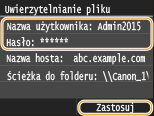
 |
|
Wykonywanie skanowania zawsze z tymi samymi ustawieniami opisano w sekcji Zmiana ustawień domyślnych
Rejestracja kombinacji ustawień, której można użyć w razie potrzeby: Zapisywanie często używanych ustawień skanowania (E-mail/I-faks/Udostępniony folder/Serwer FTP)
|